Ngày nay, hầu hết mọi người đều sử dụng máy tính để phục vụ cho công việc hoặc học tập, và bàn phím chính là một phần không thể thiếu trong quá trình sử dụng. Nếu xảy ra tình trạng hỏng hóc bàn phím máy tính, có thể dẫn đến trì hoãn và ảnh hưởng đáng kể đến chất lượng công việc. Hãy cùng chúng tôi tìm hiểu các sự cố bàn phím máy tính thường gặp nhất và cách khắc phục thông qua bài viết này nhé.
Bàn phím không hoạt động
Thường thì lỗi này biểu hiện dưới 3 hình thức: bàn phím không gõ được các chữ, bàn phím không gõ được các số, hoặc bàn phím không gõ được với cả chữ và số. Nếu bạn đang gặp một trong 3 tình huống này thì sau đây là cách giải quyết.
Hướng dẫn khắc phục sự cố bàn phím không gõ được các chữ
Dấu hiệu nhận biết rõ nhất là khi bạn bấm phím nhưng không thấy gì xuất hiện trên màn hình. Lý do có thể là do bạn đã kích hoạt chức năng khóa bàn phím một cách vô tình, driver bàn phím bị hỏng hoặc xảy ra xung đột với phần mềm.
Cách khắc phục: Trường hợp driver bị lỗi, bạn cần cập nhật lên phiên bản mới nhất. Nếu nguyên nhân là do xung đột phần mềm, bạn chỉ cần khởi động lại máy tính, mặc dù là phương pháp rất đơn giản nhưng luôn rất hiệu quả.

Hướng dẫn khắc phục sự cố bàn phím gõ được các số
Một số laptop có màn hình 15.6 inch thường đi kèm với bàn phím số phía bên phải. Đôi khi, bạn có thể gặp tình trạng không thể nhập các số từ bàn phím fullsize này, có thể do bạn đã vô tình nhấn phím NumLock (khóa bàn phím số). Để khắc phục sự cố bàn phím laptop không gõ được số trong trường hợp này, bạn chỉ cần tìm và nhấn phím NumLock để bật lại, sau đó bàn phím sẽ hoạt động bình thường.
Lỗi bàn phím bị loạn nhảy lung tung
Các dấu hiệu của tình trạng này có thể dễ nhận thấy như các phím trên máy tính bị loạn, không tuân theo khi gõ, một số phím không phản ứng lại khi gõ, gõ phím ra thông tin sai lệch, kết quả gõ không chính xác, chữ gõ ra số, số gõ ra ký tự, số/ký tự này biến đổi thành số/ký tự khác…
Tình trạng này xảy ra có thể do một số nguyên nhân như Pin bị chai mòn do đã cũ, bị phồng và nén lên bàn phím, các phím bị mắc kẹt hoặc không hoạt động, bụi bẩn quá nhiều gây cản trở cho các phím, các vấn đề phát sinh từ phần mềm, bàn phím tiếp xúc với nước hoặc bị va đập nhiều…
Cách khắc phục: Tùy vào nguyên nhân gây ra lỗi bàn phím bị loạn để áp dụng cách sửa lỗi phù hợp, một số cách bạn có thể thử như sau.
- Điều chỉnh lại cài đặt phần mềm gõ Tiếng Việt
- Thực hiện việc khởi động lại máy tính
- Đo kiểm pin và nguồn cấp
- Điều chỉnh lại cài đặt bàn phím

Bàn phím máy tính bị khoá
Việc hoạt động liên tục và xử lý nhiều tác vụ trong thời gian dài có thể gây ra tình trạng treo máy và khóa bàn phím trên máy tính của bạn. Lúc này, việc đơn giản nhất là khởi động lại máy tính có thể giúp bàn phím được tiếp tục sử dụng như bình thường.
Sự cố liên quan đến driver bàn phím cũng có thể dẫn đến tình trạng bàn phím bị khóa và không hoạt động. Bạn có thể thử khắc phục tình trạng này bằng cách update driver bàn phím.
Nếu như các cách khắc phục trên vẫn không giải quyết được tình trạng máy tính, laptop bị lỗi bàn phím thì bạn nên đến các các địa điểm sửa chữa uy tín để khắc phục nhanh nhất có thể nhé. Nếu bạn đã quá nhàm chán với những chiếc bàn phím truyền thống thường xuyên gặp lỗi và cũ kỹ thì đã đến lúc thay thế bằng một bàn phím cơ hiện đại, mới mẻ và mang lại nhiều trải nghiệm thú vị hơn. Tham khảo ngay các sản phẩm bàn phím cơ đang có tại Phong Cách Xanh để lựa chọn nhé.






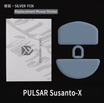

![[Đặt trước] Đáy chuột custom TJ Exclusives Aero Base - Endgame Gear OP1 8k](http://www.phongcachxanh.vn/cdn/shop/files/d-t-tr-c-day-chu-t-custom-tj-exclusives-aero-base-endgame-gear-op1-8k-1160882940.jpg?v=1746451420&width=104)
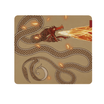
























Viết nhận xét
Tất cả nhận xét sẽ được duyệt trước khi đăng.
Trang web này được bảo vệ bằng hCaptcha. Ngoài ra, cũng áp dụng Chính sách quyền riêng tư và Điều khoản dịch vụ của hCaptcha.